- Windows 10 svart skjerm etter pålogging skjer vanligvis etter oppgradering av operativsystemet.
- Løsningene på hvordan du fikser den svarte skjermen etter pålogging, begynn med å installere en dedikert reparasjonsprogramvare.
- Hvis den dataskjermen blir svart etter pålogging kan du også prøve å logge inn uten å se hva du skriver.
- En annen løsning er å justere noen oppstartsalternativer i Windows 10.
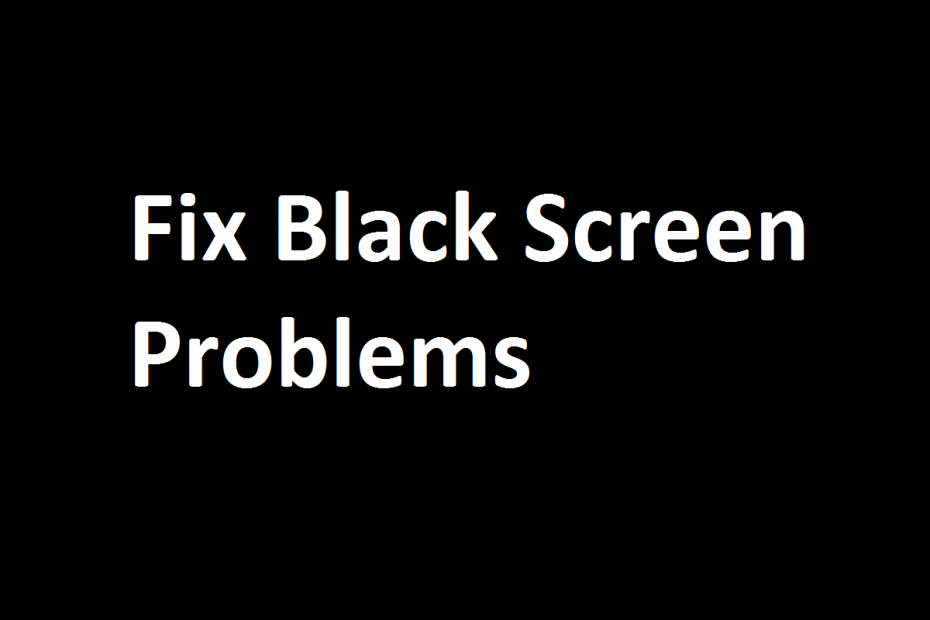
- Last ned Restoro PC-reparasjonsverktøy som kommer med patenterte teknologier (patent tilgjengelig her).
- Klikk Start søk for å finne Windows-problemer som kan forårsake PC-problemer.
- Klikk Reparer alle for å fikse problemer som påvirker datamaskinens sikkerhet og ytelse
- Restoro er lastet ned av 0 lesere denne måneden.
En gratis oppgradering for Windows er muligens det beste Microsoft kan gi deg - og det er akkurat det de gjorde med Windows 10.
Den gratis oppgraderingen gikk imidlertid ikke greit for alle - som du forventer, Microsoft programvare fungerer ikke alltid som ment for alle tusenvis av forskjellige maskinvarekombinasjoner der ute.
I dag prøver vi å fikse ett av slike problemer - og det kan ha blitt forårsaket av det enorme mangfoldet av maskinvarekomponenter som Windows driver på.
Du oppgraderte Windows 10, og det fungerte glimrende - til du startet på nytt og traff påloggingsskjermen.
Alt du kan se er en svart skjerm med markøren, det er flere årsaker til dette problemet, men den vanligste årsaken innebærer at du har en Intel GPU på chip og en frittstående AMD / Nvidia GPU kombinasjon.
Slike kombinasjoner finnes vanligvis på bærbare datamaskiner på grunn av fordelene ved batterisparing.
Så vi skal hjelpe deg i dag med to kjente årsaker til denne feilen, la oss begynne med den første.
Svart skjerm etter pålogging kan være et stort problem, og ifølge brukere kan du noen ganger få en svart skjerm med markør etter pålogging.
Hvis dette skjer, må du kanskje deaktivere visse tjenester for å løse problemet.
Noen brukere har rapportert den Windows 10 svarte skjermen før pålogging, og i dette tilfellet må du bare logge på blindt til Windows 10, og problemet bør være borte.
Når det gjelder Windows 10 svart skjerm med markør etter oppdatering, er det ganske sannsynlig at oppdateringen er årsaken. For å løse problemet er det bare å finne og fjerne den problematiske oppdateringen.
Noen ganger blir Windows sittende fast på svart skjerm etter pålogging, og sørg for å prøve en av løsningene for å løse dette problemet.
Hvordan kan jeg fikse en svart skjerm etter pålogging / oppdatering av Windows 10?
1. Bruk en tredjeparts reparasjonsløsning
Svarte skjermfeil er mindre vanlige og farlige enn blåskjermfeil, men de har lignende oppførsel og manifestasjon.
Derfor kan du behandle dem og feilsøke dem med de samme verktøyene og fremgangsmåten. Derfor kan du bruke følgende løsning, selv om den er ment for å løse problemer med blåskjerm.

Restoro drives av en online database som inneholder de nyeste funksjonelle systemfilene for Windows 10-PCer, slik at du enkelt kan erstatte alle elementer som kan forårsake en BSoD-feil.
Denne programvaren kan også hjelpe deg ved å opprette et gjenopprettingspunkt før du starter reparasjonene, slik at du enkelt kan gjenopprette den forrige versjonen av systemet ditt hvis noe går galt.
Slik kan du fikse registerfeil ved hjelp av Restoro:
- Last ned og installer Restoro.
- Start applikasjonen.
- Vent til programvaren identifiserer stabilitetsproblemer og mulige ødelagte filer.
- trykk Start reparasjon.
- Start PCen på nytt for at alle endringene skal tre i kraft.
Så snart fikseringsprosessen er fullført, skal PC-en din fungere uten problemer, og du trenger ikke å bekymre deg for BSoD-feil eller treg responstid igjen.
⇒ Få Restoro
Ansvarsfraskrivelse:Dette programmet må oppgraderes fra den gratis versjonen for å kunne utføre noen spesifikke handlinger.
2. Prøv å logge på blindt

- Når du er på den svarte skjermen, vent til musemarkøren vises.
- Når du har markøren, trykker du på Kontroll på tastaturet ditt - dette vil sette fokus på innloggingspassordfeltet.
- Skriv inn passordet ditt. Du kan ikke se det, men du må gjøre det uansett - bare gjør det i ditt eget tempo.
- Nå er det bare å slå Tast inn og voila, du er logget på Windows.
- Hvis skrivebordet av en eller annen grunn fremdeles ikke vises etter 30 sekunder, kan du prøve å trykke Windows-tast + P og trykk deretter ned piltasten to ganger og trykk Tast inn.
Etter å ha gjort det, bør du være logget på Windows og skjermen skal vises.
Noen ganger kan du støte på en svart skjerm før du kan logge på Windows. Hvis dette skjer, kan du kanskje ikke se påloggingsfeltet i det hele tatt og skrive inn passordet ditt.
3. Deaktiver Fast Boot på PCen

3.1 Gå inn i sikker modus
- Start PCen på nytt flere ganger under oppstartssekvensen.
- Velg nå Feilsøk, å velgeAvanserte instillinger, klikk på Oppstartsinnstillinger og klikk Omstart.
- Når PC-en starter på nytt, vil du bli presentert med en liste over alternativer. Velg hvilken som helst versjon av sikkermodus ved å trykke på riktig tast.
Kjør en systemskanning for å oppdage potensielle feil

Last ned Restoro
PC-reparasjonsverktøy

Klikk Start søk for å finne Windows-problemer.

Klikk Reparer alle for å løse problemer med patenterte teknologier.
Kjør en PC-skanning med Restoro reparasjonsverktøy for å finne feil som forårsaker sikkerhetsproblemer og treghet. Etter at skanningen er fullført, erstatter reparasjonsprosessen skadede filer med nye Windows-filer og komponenter.
3.2 Deaktiver hurtigstart
- trykk Windows-tast + S og skriv strøminnstillinger.
- Velg nå Strøm- og søvninnstillinger fra listen.

- Bla ned til Relaterte innstillinger delen og klikk Ekstra strøminnstillinger.
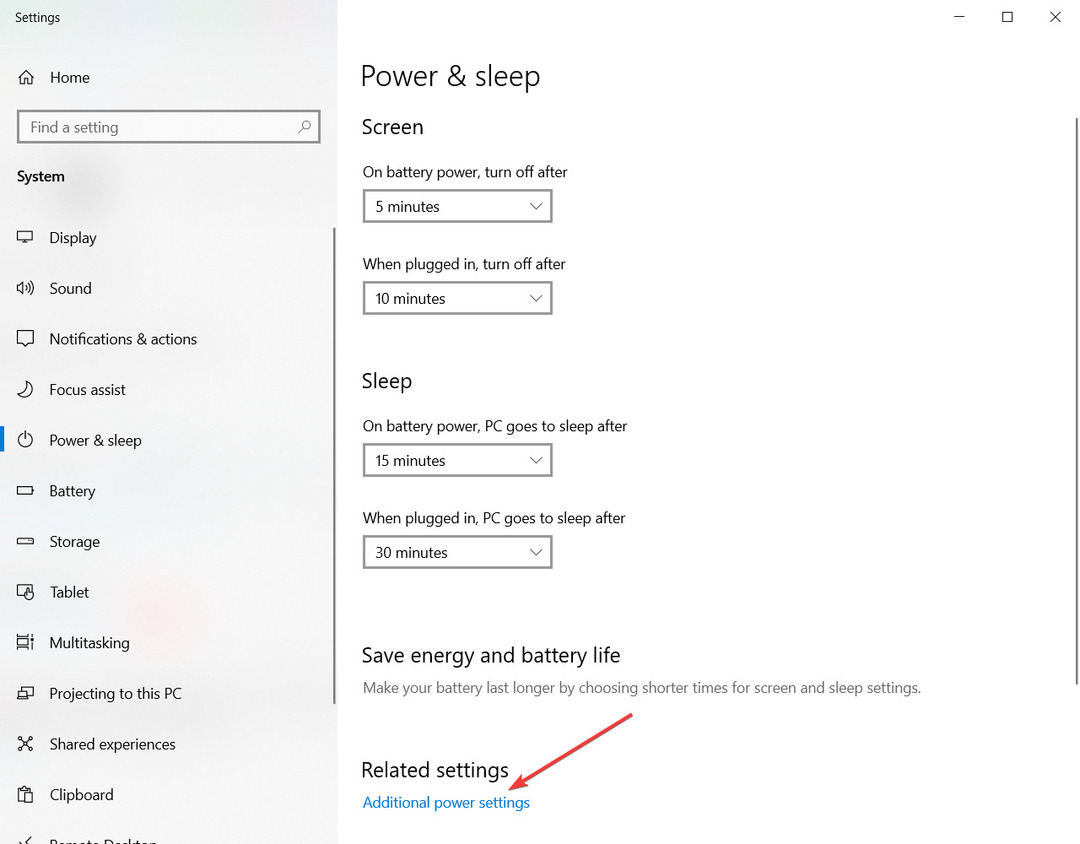
- Når Strømalternativer vinduet vises, klikk Velg hva av / på-knappen gjør alternativ fra venstre rute.
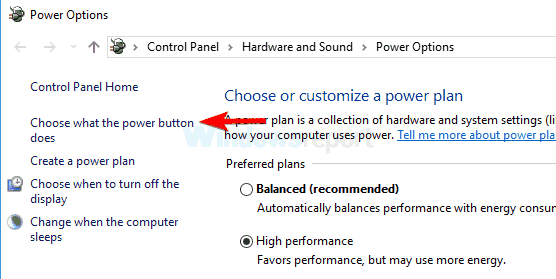
- Klikk nå Endre innstillinger som for øyeblikket ikke er tilgjengelige.
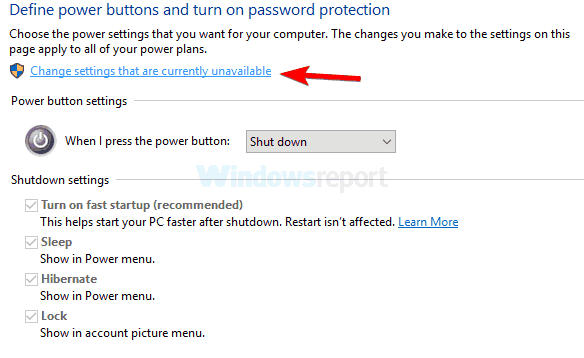
- Fjern merket Slå på rask oppstart (anbefalt) og klikk Lagre endringer.
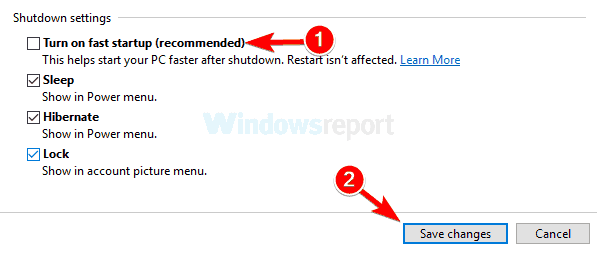
Etter at du har deaktivert denne funksjonen, start PCen på nytt og sjekk om problemet fortsatt er der. Husk at deaktivering av rask oppstart kan føre til at PC-en din starter litt tregere, men i det minste bør problemet løses.
Hvis du får en svart skjerm etter pålogging på Windows 10, kan problemet være Fast Boot-funksjonen. Dette er en nyttig funksjon siden den lar deg starte PCen raskere, men noen ganger kan denne funksjonen forårsake problemer.
For å fikse problemet, må du deaktivere rask oppstart. Men siden du ikke får tilgang til Windows normalt, må du gjøre det fra Sikkerhetsmodus.
4. Prøv deg på Startup Repair

- Start PCen på nytt et par ganger i løpet av oppstartssekvensen.
- Gå til Feilsøk, å velgeAvanserte instillinger og klikk på Oppstartsreparasjon.
- Følg instruksjonene på skjermen for å fullføre prosessen.
Når prosessen er ferdig, bør problemet løses.
Hvis du sitter fast på en svart skjerm etter pålogging, kan du kanskje løse problemet ved å utføre en oppstartsreparasjon, så følg trinnene ovenfor.
5. Deaktiver appberedskapstjeneste
- trykk Windows-tast + R, Tast inn services.msc og trykk Tast inn eller klikk OK.
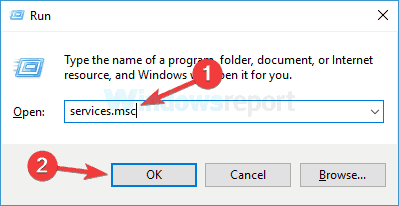
- Finn Appberedskap tjenesten på listen, og dobbeltklikk den for å åpne egenskapene.
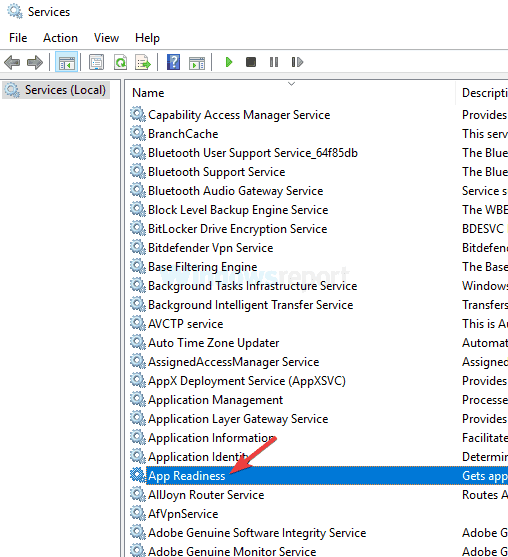
- Sett oppstartstype til Deaktivert og klikk Søke om og OK for å lagre endringene.
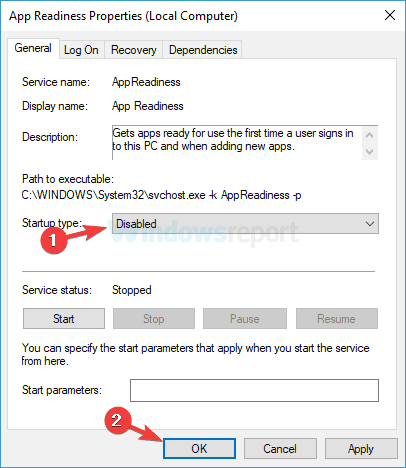
Etter at du har deaktivert denne tjenesten, start PCen på nytt og sjekk om problemet fortsatt er der. Husk at dette bare er en løsning, så du må sannsynligvis aktivere denne tjenesten en gang i fremtiden.
Som du bruker, bruker Windows forskjellige tjenester for å fungere ordentlig, men noen ganger kan visse tjenester føre til at svart skjerm etter pålogging skjer.
Vanligvis er den skyldige App Readiness-tjenesten, og for å løse problemet må du deaktivere det.
6. Ta ut batteriet til den bærbare datamaskinen (hvis mulig)

- Koble den bærbare datamaskinen fra adapteren og ta ut batteriet. Hvis du ikke vet hvordan du skal ta ut batteriet, må du sjekke den bærbare datamaskinen manuelt.
- Når batteriet er tatt ut, holder du nede strømknappen i 30-60 sekunder, eller enda mer.
- Sett batteriet tilbake i den bærbare datamaskinen og start den på nytt.
Flere brukere rapporterte en svart skjerm etter pålogging på den bærbare datamaskinen, men du kan enkelt løse dette irriterende problemet. Ifølge brukerne må du bare ta ut batteriet til den bærbare datamaskinen og tømme gjenværende strøm.
Dette er en relativt enkel prosedyre, og flere brukere hevder at den fungerer, så sørg for å prøve den. Selvfølgelig er dette bare hvis den bærbare datamaskinen har et avtagbart batteri.
7. Fjern den problematiske oppdateringen
- Bruk Windows Key + I snarvei for å åpne Innstillinger-appen.
- Gå til Oppdatering og sikkerhet seksjon.

- Velg nå Se oppdateringsloggen.
- En liste over de siste oppdateringene vises. Husk et par nylige oppdateringer og klikk Avinstaller oppdateringer.
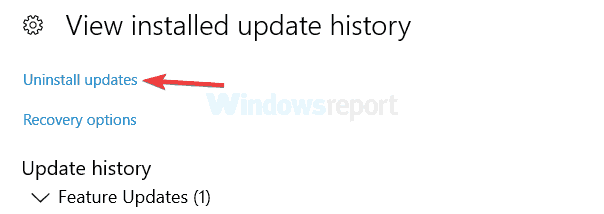
- Dobbeltklikk på oppdateringen du vil avinstallere, og følg instruksjonene på skjermen for å fullføre prosessen.
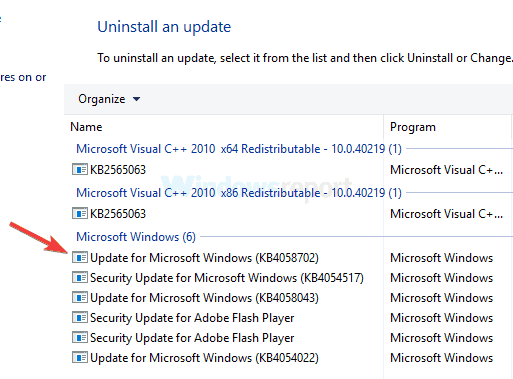
Når du har fjernet den problematiske oppdateringen, må du sjekke om problemet fortsatt er der.
Hvis dette problemet begynte å oppstå etter en Windows Update, er det ganske sannsynlig at oppdateringen forårsaker en svart skjerm etter pålogging.
For å løse dette problemet, må du gå til sikkermodus og fjerne den problematiske oppdateringen.
Husk at Windows har en tendens til å installere de manglende oppdateringene automatisk, så hvis oppdateringen var problemet, må du sørge for å gjøre det blokker Windows fra å installere de automatiske oppdateringene.
Den svarte skjermen kan være et stort problem på PCen din, siden det forhindrer deg i å få tilgang til Windows. Vi håper imidlertid at du klarte å løse dette problemet ved å bruke en av løsningene våre.
Gi oss beskjed om hva som fungerte for deg (ikke nødvendigvis fra listen vår) ved å trykke på kommentarfeltet nedenfor.
 Har du fortsatt problemer?Løs dem med dette verktøyet:
Har du fortsatt problemer?Løs dem med dette verktøyet:
- Last ned dette PC-reparasjonsverktøyet rangert bra på TrustPilot.com (nedlastingen starter på denne siden).
- Klikk Start søk for å finne Windows-problemer som kan forårsake PC-problemer.
- Klikk Reparer alle for å løse problemer med patenterte teknologier (Eksklusiv rabatt for våre lesere).
Restoro er lastet ned av 0 lesere denne måneden.
ofte stilte spørsmål
En BSoD kan være forårsaket av en feil driver eller et maskinvareproblem. Oppstart i sikkermodus med nettverk og sjekk etter oppdateringer manuelt kan være en løsning.
Hvis du får en svart skjerm når du prøver å vekke PC-en fra hvilemodus, prøv å starte grafikkdriveren på nytt ved å trykke Windows-tasten + Ctrl + Shift + B eller deaktivere hurtigstartfunksjonen.
Denne feilen vises vanligvis hvis du har to skjermer. Bare koble fra en av skjermene dine. En annen grunn kan være et eget grafikkort.


